

Serwer drukowania PRISMAsync Print Server zawiera funkcje wyszukiwania, filtrowania i zaznaczania, dzięki którym można szybko i łatwo zaznaczyć zadania we wszystkich dostępnych lokalizacjach zadań. (Zarządzanie zadaniami w kolejce zadań)
Dzięki funkcji wyszukiwania można znaleźć zadania według określonego atrybutu, na przykład: nazwy zadania, nośnika czy użytkownika.
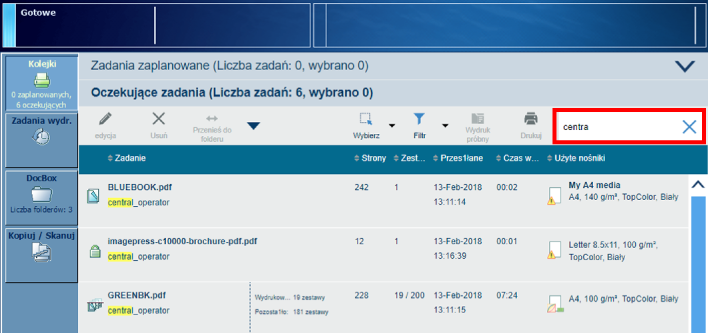 Wszystkie zadania danego użytkownika na liście zadań oczekujących.
Wszystkie zadania danego użytkownika na liście zadań oczekujących.Można użyć opcji filtrowania, aby ograniczyć ilość zadań do zaznaczenia.
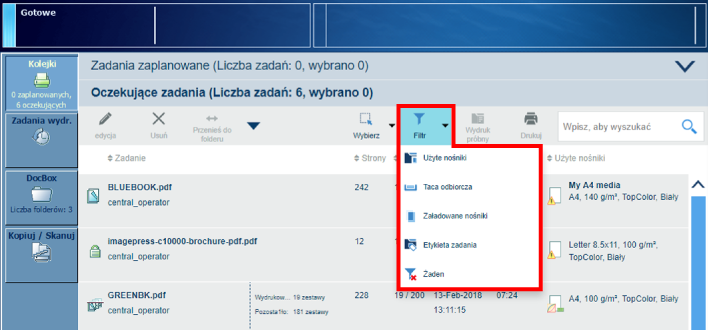 Opcje filtrowania na liście zadań oczekujących
Opcje filtrowania na liście zadań oczekującychFunkcja filtrowania ma następujące możliwości:
|
Zamierzona czynność |
Opcja filtrowania |
|---|---|
|
Wyświetla tylko zadania używające danego nośnika. |
[Użyte nośniki] |
|
Wyświetla tylko zadania używające danej tacy odbiorczej. |
[Taca odbiorcza] |
|
Wyświetla tylko zadania używające nośników znajdujących się w tacach na papier. |
[Załadowane nośniki] |
|
Wyświetla tylko zadania używające danej etykiety zadania. |
[Etykieta zadania] |
|
Wyczyść filtr i pokaż wszystkie zadania. |
[Żaden] |
Funkcja zaznaczania umożliwia wykonanie jednym ruchem operacji na wszystkich zaznaczonych zadaniach.
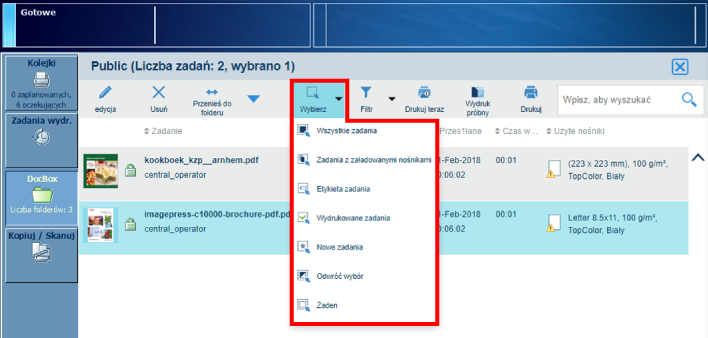 Opcje zaznaczania w folderze DoxBox
Opcje zaznaczania w folderze DoxBox Funkcja zaznaczania ma następujące możliwości:
|
Zamierzona czynność |
Opcja zaznaczania |
|---|---|
|
Zaznaczanie wszystkich zadań |
[Wszystkie zadania] |
|
Zaznacz zadania używające nośników znajdujących się w tacach na papier. |
[Zadania z załadowanymi nośnikami] |
|
Zaznacz zadania przesłane z określonym automatycznym przepływem pracy. Etykiety zadania odnoszą się do nazwy automatycznego przepływu pracy. |
[Etykieta zadania] |
|
Zaznacz niezaznaczone zadania i odznacz zaznaczone. |
[Odwróć wybór] |
|
Odznacz wszystkie zadania. |
[Żaden] |
|
Zaznacz nowe zadania w folderach DocBox. |
[Nowe zadania] |
|
Zaznacz wydrukowane zadania w folderach DocBox. |
[Wydrukowane zadania] |
Dotknij opcję [Kolejki], aby przejść do zadań w zaplanowanych oraz oczekujących.
Dotknij opcję  lub
lub  , aby przejść do listy zadań oczekujących lub zaplanowanych.
, aby przejść do listy zadań oczekujących lub zaplanowanych.
Dotknij opcję [DocBox], aby przejść do folderu DocBox.
Dotknij opcję [Zadania wydrukowane], aby przejść do wydrukowanych zadań.
Aby na raz zaznaczyć wszystkie znalezione zadania, użyj opcji [Wszystkie zadania].
Aby na raz zaznaczyć wszystkie znalezione zadania, użyj opcji [Wszystkie zadania].
Dotknij i przytrzymaj zadanie, aby ponownie wyświetlić możliwość zaznaczenia wielu zadań dla jednego zadania.